- El Administrador de tareas de Chrome te ayuda a conocer detalles sobre su consumo de recursos
- Ir a este menú demanda un segundo, y puedes saber más de la relación entre navegador y RAM
- ¿Cómo lograr que el rendimiento y la experiencia de usuario de Chrome sea lo mejor posible?
Como bien sabemos, muchos de los dispositivos que utilizamos a diario tienen potencia sólo suficiente para algunas de las tareas básicas que les pedimos y, en caso de que se acumulen, automáticamente detendrán varias de ellas. Para que eso no dependa de tu equipo y los diferentes programas que tienes instalados en él, incorporan soluciones como administradores de tareas, que te permiten controlar a ti mismo cuáles labores priorizar por sobre las otras. Entonces, saber cómo usar el Administrador de tareas de Chrome es fundamental para aprovechar al máximo el potencial del navegador de Google y de tu PC, asegurándote de que los procesos básicos no se anulen.
De hecho, son constantes las quejas de los usuarios respecto de la cantidad de recursos que necesita Chrome. Puede que no haya gran distancia respecto a otros navegadores pero, aún así, por momentos es elevada. Recordemos que los desarrolladores de Google dicen que tiene que ver con acciones de seguridad.
Independientemente de cuáles sean los por qué, lo cierto es que el Administrador de tareas de Google Chrome existe justamente para que seamos nosotros los que establezcamos qué procedimientos queremos que no se cierren.
La importancia del gestor de tareas de Chrome
Este gestor es indispensable para mantenernos actualizados en torno a las tareas que el navegador lleva a cabo. Como supuestamente buena parte de los recursos están orientados hacia la seguridad, puede que comprobarlo signifique que dejes de cerrar procesos y permitas que permanezcan habilitados y sentirte más tranquilo.
¿Cómo abrir el Administrador de tareas de Chrome?
Abrir el Administrador de tareas de Chrome no es nada difícil, ya que los pasos son exactamente idénticos aunque tengas un Chromebook con Chrome OS, MacOS, Windows, iOS o Android, así que da igual el sistema operativo. También es útil, incluso, con la mayoría de las distribuciones de Linux con las que el navegador es compatible.
En la esquina superior derecha del navegador, abre el menú y pulsa en Más herramientas, accediendo entonces al Administrador de tareas en la lista; siendo otra opción presionar Shift + Esc como un acceso directo.
¿Y cómo usarlo?
Ahora que has abierto el Administrador de tareas de Google Chrome, puede que tengas la tentación de cerrar distintos procesos que aparecen en pantalla, porque te da la sensación de que no son imprescindibles. Probablemente cometas un error, así que no te apresures y analiza bien la situación antes de cerrarlos.
Sin pretender sonar como snobs elitistas de la informática, la verdad es que si estás leyendo este artículo, nuestra recomendación es que nunca cierres un proceso interno de Chrome a menos de que estés 100% convencido respecto del beneficio de esa acción, y de cuáles son las ventajas que se supone que ofrece la misma,
Si echas un vistazo, notarás que hay algunos de los procesos que es fácil de comprender para qué están allí. Mientras tanto, hay otros que no entenderás y especialmente esos deberías dejarlos de lado y no tocarlos. Siempre que tengas dudas específicas, pregunta a un profesional o busca más información disponible en la web.
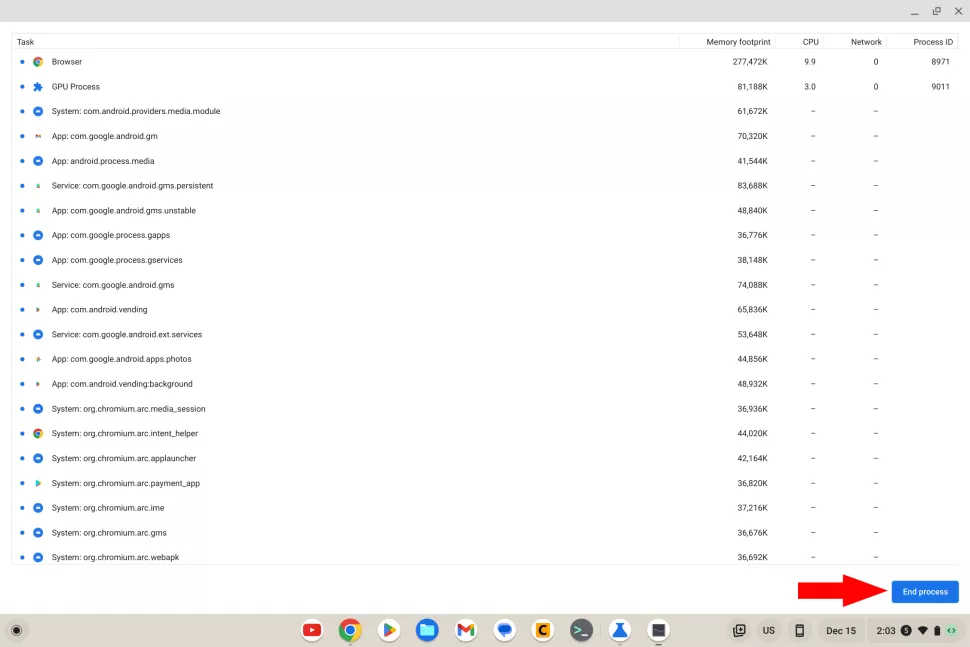
Otras cosas a tener en cuenta para un mejor rendimiento de Chrome
Ya tienes una idea global del modo en el que se puede usar el Administrador de tareas de Google Chrome. Eres consciente de para qué lo tenemos a mano, y hasta qué punto es mejor que pasar de estas soluciones.
Dicho esto, es trascendente insistir en que cuando se trata de servicios y proveedores de sistemas, cerrar procesos puede no ser la mejor salida ya que hay una alta probabilidad de que acabemos bloqueando nuestro navegador.
Si la manera en la que Chrome responde a las labores que quieres llevar adelante aún no te deja del todo conforme, deberías evaluar la posibilidad vender tu PC actual y pasarte a uno que corra el sistema Chrome OS, refiriéndonos evidentemente a los Chromebooks, cuyas virtudes hemos repasado ya varias veces.
Por cuestiones obvias, el navegador de Google se lleva mejor con el entorno operativo de Google que con otros. Quienes están detrás de estos softwares trabajan para que Chrome en Chrome OS esté a la vanguardia, y generalmente su rendimiento estará bastante más pulido allí que en MacOS, Windows o Linux.


¿Tienes alguna pregunta o problema relacionado con el tema del artículo? Queremos ayudarte.
Deja un comentario con tu problema o pregunta. Leemos y respondemos todos los comentarios, aunque a veces podamos tardar un poco debido al volumen que recibimos. Además, si tu consulta inspira la escritura de un artículo, te notificaremos por email cuando lo publiquemos.
*Moderamos los comentarios para evitar spam.
¡Gracias por enriquecer nuestra comunidad con tu participación!